Aufruf der Maske:
Produktion - Betriebsaufträge - Kommissionierung im Stapel
Firmenparameter:
Optionen - Einstellungen - Parameter-Einstellungen
Vorgehensweise/Ablauf:
Hinweise zur Menübedienung bzw. zu den Funktionstasten lesen Sie bitte unter diesen Online-Themen nach.
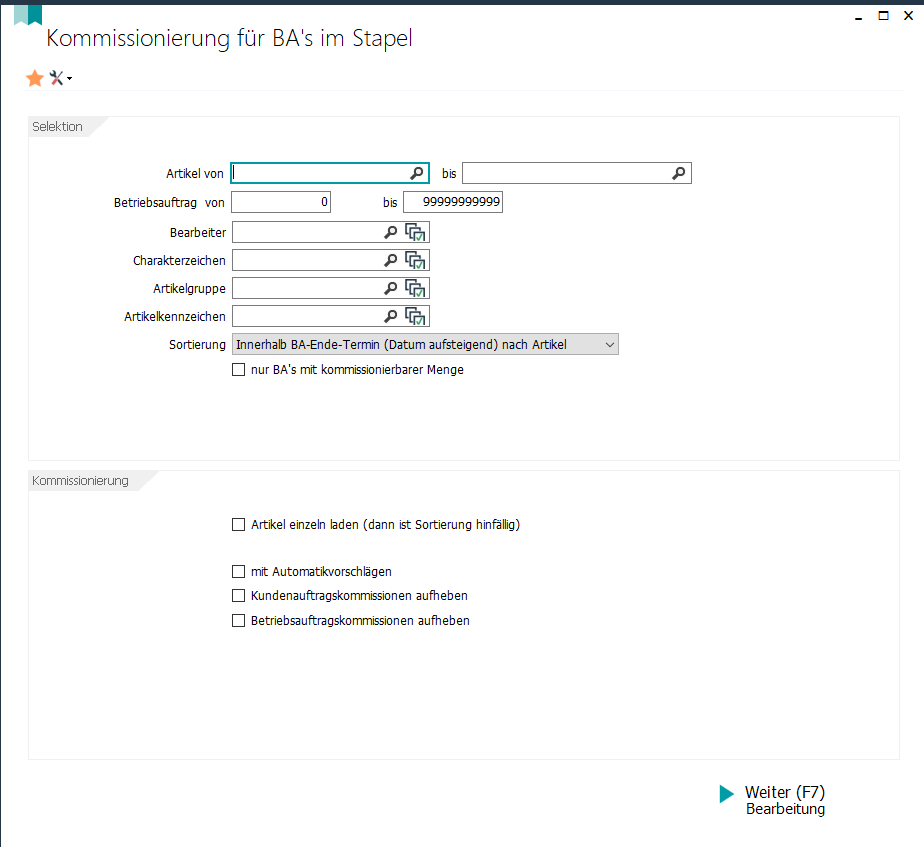
Unter dem Menü Produktion/Betriebsauftrag wurde der neue Wizard "Kommissionierung Stapel" implementiert, um die Kommissionierung für Aufträge und Betriebsauftrag-Stücklisten zentral an einer Stelle vornehmen zu können. Dieser Wizard kann auch in der Auftragspositionserfassung über den Quicklink "Position kommissionieren" und in der BA-Stücklistenerfassung aufgerufen werden.
Auf der 1. Seite des Wizards können Selektionskriterien ausgewählt werden.
Über den Button "Weiter (F7) Bearbeitung wird die nächste Seite angezeigt.
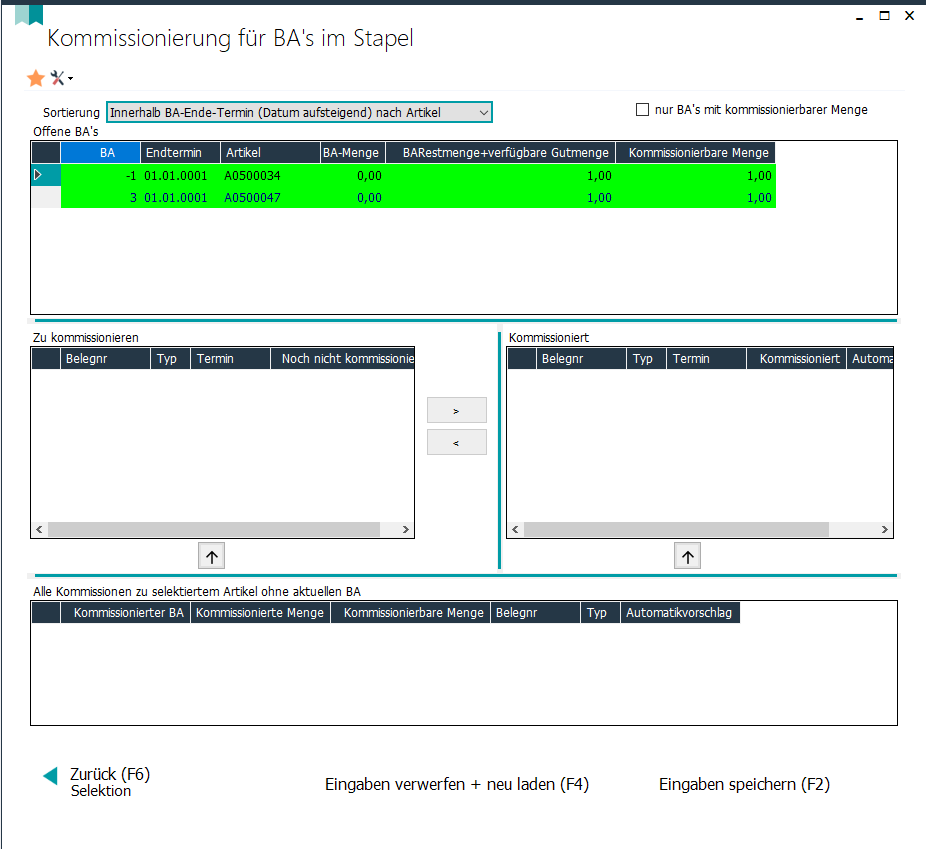
Auf der 2. Seite des Wizards werden 4 Tabellen angezeigt:
* Im oberen Bereich werden alle offenen Betriebsaufträge angezeigt. Hier kann die Reihenfolge für die Anzeige über eine Checkbox ausgewählt werden.
* Im mittleren Bereich werden in der linken Tabelle alle unkommissionierten Aufträge und BA's angezeigt, in der rechten Tabelle alle bereits vorhandenen Kommissionen zum ausgewählten BA. Die Anzeige-Reihenfolge in diesen beiden mittleren Tabellen wird über den Parameter "Produktion->Wizards->Sortierung für die Anzeige der (un-)kommissionierten Aufträge und BA's" eingestellt.
* Im unteren Bereich erscheint eine Tabellenansicht mit allen kommissionierten Datensätzen zum aktuell selektierten Artikel/BA, jedoch ohne die Kommissionen zum aktuell ausgewählten Betriebsauftrag.
Über den Button "Zurück (F6) Selektion" gelangen Sie nochmal zur ersten Maske, falls die Selektionen nochmal angepasst werden müssen.
Über den Button "Eingaben verwerfen + neu laden (F4)" kann die getroffene Eingabe rückgängig gemacht werden.
Über den Button "Eingaben speichern (F2)" werden die getroffenen Eingaben gespeichert.
Besonderheiten:
Links:
01/2025